HTC 루팅은 HTC 장치에 대한 슈퍼 사용자 권한을 얻는 프로세스입니다. 그런 다음 Android 시스템의 몇 가지 잠재적인 이점을 누릴 수 있습니다. 예를 들어 시스템 앱과 사전 설치된 앱을 제거하여 공간을 확보하고, 모든 앱을 SD 카드로 이동하여 성능을 향상하고, 앱을 정지하고 백그라운드에서 실행을 중지하여 저장합니다. 배터리 전원 등. 동시에 약간의 위험도 감수해야 합니다. HTC를 응원하는 동안 잘못된 조작은 데이터와 스마트폰을 파괴할 수 있습니다. 따라서 이 튜토리얼에서는 HTC One/Desire/EVO를 올바르게 루팅하는 방법을 보여드리겠습니다.

파트 1. HTC One M3/7을 루팅하는 8가지 방법
이 부분에서는 일반적인 방법에서 원 클릭 솔루션에 이르기까지 HTC One M7/8을 루팅하는 세 가지 방법을 얻을 수 있습니다.
HTC 폰을 루팅하기 전에 HTC 백업 만들기, 데이터 손실의 경우.
방법 1: HTC One을 루팅하는 일반적인 방법
1단계: 휴대폰을 부트로더 모드로 전환합니다. HTC One 장치를 종료하고 볼륨 작게 및 전원 버튼을 길게 누릅니다. 볼륨 버튼을 사용하여 fastboot 모드를 선택하고 전원 버튼을 눌러 모드로 이동하십시오. 휴대폰을 PC에 연결합니다.
2단계: Android SDK Manager를 다운로드한 다음 HTC Dev 사이트에서 Fastboot 파일을 가져옵니다. 개발자 계정이 없으시면 개발자 계정을 등록하여 필요한 파일을 다운로드 받으세요.
3단계: ADB 및 Fastboot 파일이 포함된 폴더로 이동하여 관리자 권한으로 명령 프롬프트 창을 실행합니다. fastboot 장치 명령을 실행하면 HTC One이 장치 ID로 표시됩니다.
4단계: 명령 프롬프트 창에 fastboot oem get_identifier_token을 입력하고 Enter 키를 누릅니다. 메시지가 표시되면 텍스트 팝업을 복사하여 HTC Dev 사이트에 붙여넣습니다. 그러면 잠금 해제 토큰을 얻을 수 있습니다. Fastboot 폴더에 넣으십시오. 다음으로 fastboot oem get_identifier_token 명령을 실행하여 HTC One M8/7을 루트로 설정합니다.
5단계: 전화기에 SuperUser를 설치하고 Fastboot 및 ADB 파일이 포함된 디렉터리에 TWRP 복구를 다운로드합니다. 새 명령 프롬프트를 실행하고 전화기를 다시 fastboot 모드로 전환하고 fastboot flash recovery twrp.img 명령을 실행합니다.
6단계: HTC One에서 부트로더 모드로 부팅하고 복구를 선택한 다음 수퍼유저를 설치합니다. 축하합니다! HTC One이 성공적으로 루팅되었습니다.
당신은 또한 독서를 좋아할 것입니다: 루트 LG 장치.
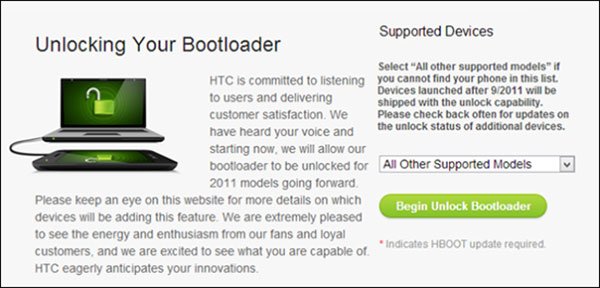
방법 2: HTC Quick Root로 HTC One 루트
1단계: 컴퓨터에 HTC Quick Root를 설치합니다. HTC One의 전원을 켜고 설정-> 전원으로 이동하여 Fastboot를 비활성화합니다. 그런 다음 설정 -> 개발자 옵션으로 이동하여 USB 디버깅을 활성화합니다.
2단계: USB 코드를 통해 HTC One을 컴퓨터에 연결합니다. PC에서 HTC 루팅 도구를 시작하면 자동으로 전화를 감지합니다.
3단계: Root Method 드롭다운 메뉴에서 Insecure Boot 또는 Universal Exploit를 선택하고 Root Device 버튼을 클릭합니다. HTC One M8/7 루팅이 완료될 때까지 기다립니다. 전화를 끊고 재부팅하십시오. 이제 HTC One에서 Android 루트 액세스를 탐색할 수 있습니다.
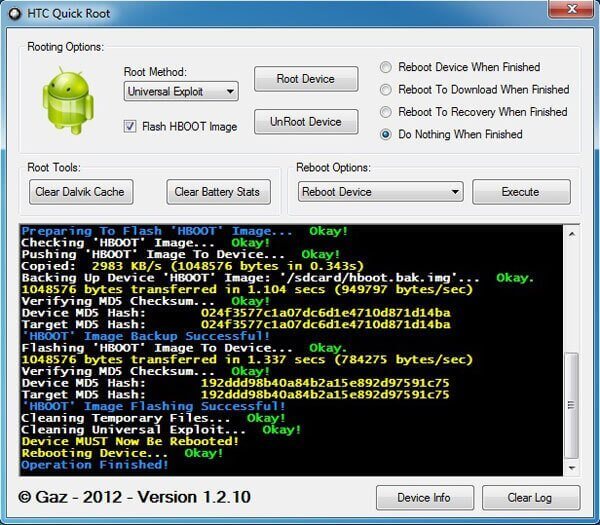
방법 3: 컴퓨터 없이 루트 HTC One
1단계: 모바일 우선인 경우 KingoRoot APK와 같은 일부 HTC 루팅 APK가 요구 사항을 충족할 수 있습니다. 모바일 브라우저를 실행하고 KingoRoot 웹사이트에 액세스하여 APK를 받으세요.
2단계: APP Drawer에서 설정 앱을 실행하고 보안으로 이동한 다음 알 수 없는 소스를 켭니다. 이제 APK 파일을 열고 One Click Root 버튼을 누릅니다.
3단계: 몇 분 후 Root Succeeded 메시지 팝업이 표시되면 HTC One이 올바르게 루팅되었음을 의미합니다. 그렇지 않은 경우 PC 버전을 시도해야 합니다.
더 읽기: PingPong 루트가 있는 루트 Android.
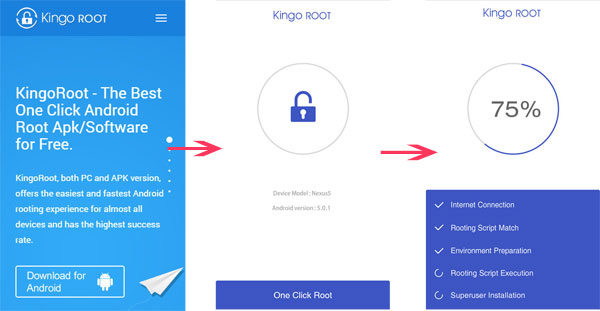
파트 2. HTC 전화를 루팅하기 전에 준비
보시다시피 모든 HTC 장치를 성공적으로 루팅할 수 있는 방법은 없습니다. 그렇기 때문에 Apeaksoft로 백업해야 합니다. Android 데이터 추출 루트 HTC Desire/One 및 기타 장치 전에. Android 데이터 추출의 주요 기능:
1. HTC One에서 데이터를 추출하고 몇 분 안에 쉽게 컴퓨터에 백업합니다.
2. 백업하는 동안 데이터를 원래 상태로 유지하십시오.
3. HTC One의 기존 데이터를 손상시키지 않습니다.
4. 연락처, 메시지, 사진, 비디오, 통화 기록, 음악 및 기타 콘텐츠를 지원합니다.
5. 백업하기 전에 필요한 펌웨어를 다운로드하고 HTC 장치를 수정하십시오.
6. 모든 HTC One/Desire/EVO 및 기타 모델에서 작동합니다.
7. Android O/N/M 및 이전 버전과 호환됩니다.
대체로 루트 HTC EVO 4G 또는 다른 모델보다 먼저 HTC 장치를 백업하는 것이 가장 좋습니다.
루트 전에 HTC One/Desire/EVO를 백업하는 방법
1단계: HTC 장치를 최고의 HTC 백업 도구에 연결
Android 데이터 추출에는 두 가지 버전이 있습니다. 하나는 Windows 10/8/8.1/7/XP용이고 다른 하나는 Mac OS용입니다. 운영 체제에 따라 컴퓨터에 올바른 것을 설치하십시오. USB 케이블을 사용하여 HTC 전화를 컴퓨터에 연결합니다. 프로그램을 실행하면 휴대폰을 인식합니다. 그런 다음 시작 버튼을 눌러 계속 진행합니다.

2단계: 백업 전 휴대폰에서 데이터 미리보기
가장 큰 이점은 루트 HTC One M7/8 또는 다른 모델보다 먼저 HTC 장치의 데이터를 볼 수 있다는 것입니다. 메시지가 표시되면 장치 이름과 장치 모델을 선택하고 확인을 클릭하여 다음 창을 엽니다. 그런 다음 지침에 따라 전화기를 다운로드 모드로 전환하고 시작 버튼을 클릭하여 필요한 펌웨어를 가져옵니다. 완료되면 미리보기 창으로 이동합니다.

3단계: HTC 기기 루팅 백업
미리보기 창의 왼쪽 열에서 원하는 데이터 유형(예: 연락처)을 선택합니다. 그러면 모든 연락처 이름과 전화번호가 오른쪽 패널에 나타납니다. 백업할 항목을 선택합니다. 다른 데이터 유형에서 원하는 직원을 선택하려면 반복하십시오. 그런 다음 복구 버튼을 클릭하여 HTC 응원 전에 HTC에서 PC로 데이터를 저장하십시오.
더 알아보기 : 삭제된 파일 복구 Android Unrooted.

결론
위의 소개를 바탕으로 데이터 손실 없이 HTC One M7/8/Desire/EVO 및 기타 모델을 루팅하는 방법을 이해할 수 있습니다. HTC 전화를 루팅할 때 몇 가지 이점을 누리는 동시에 위험을 감수할 수 있습니다. 따라서 Apeaksoft Android 데이터 추출로 데이터를 백업하는 것이 좋습니다. 그런 다음 마음에 드는 방법을 선택하고 가이드를 따라 원하는 것을 얻을 수 있습니다.




